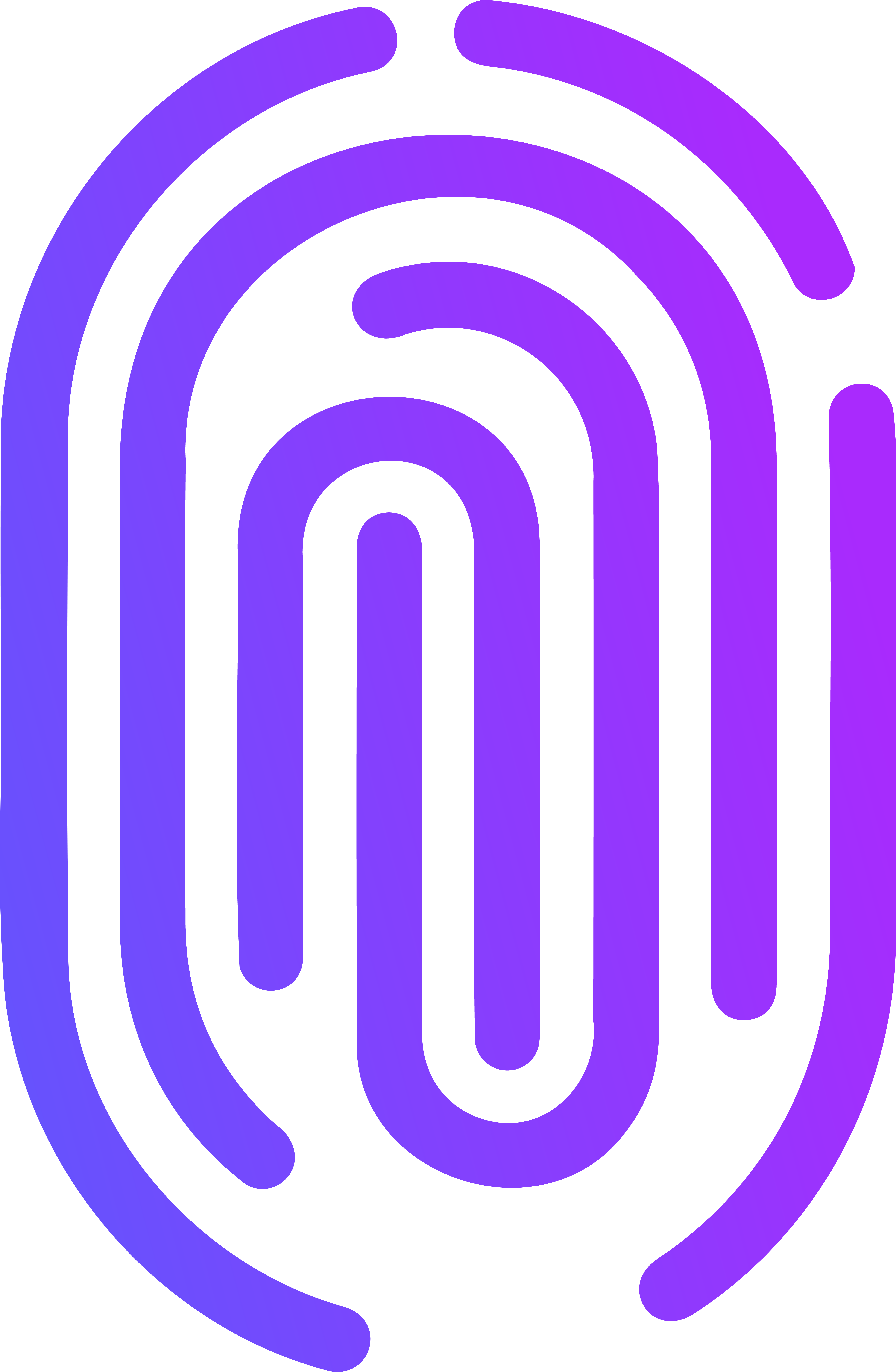Создание разовых начислений
Инструкция по созданию разовых начислений
Описание функционала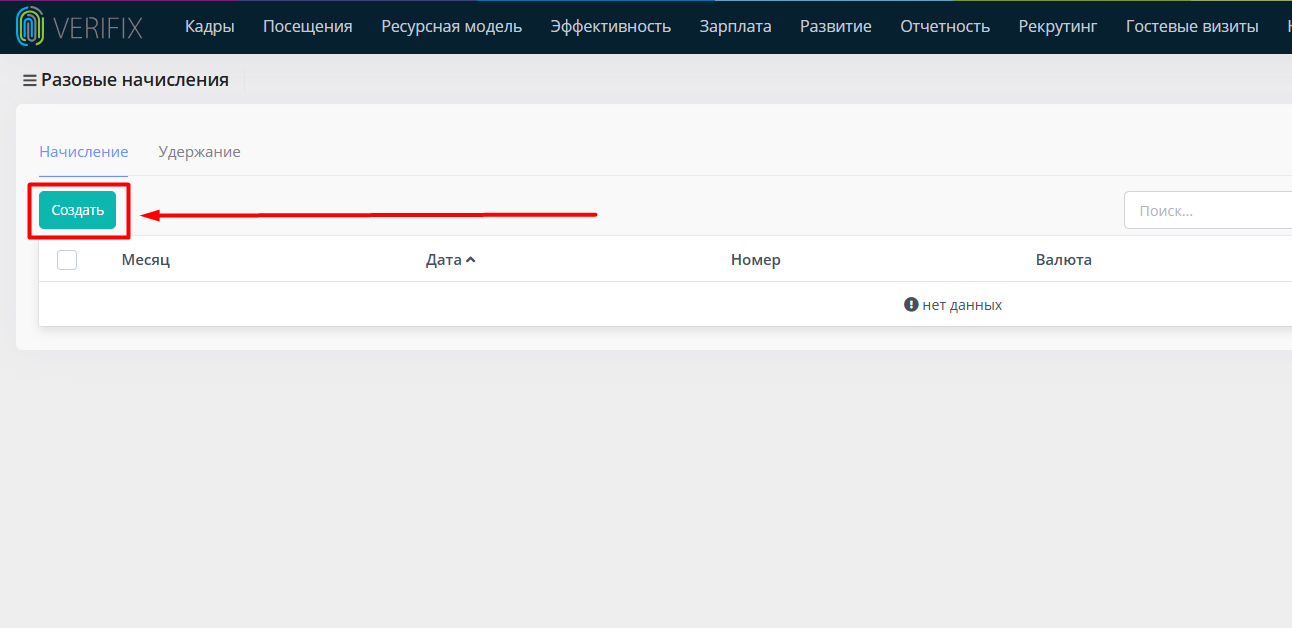
Форма "Разовое начисление (создание)" предназначена для оформления и управления разовыми выплатами сотрудникам. Эта форма позволяет пользователю создавать начисления с указанием всех необходимых параметров, таких как дата, месяц, валюта, тип расчета и другие важные детали.
Структура формы создания разовых начислений
- Дата: Обязательное поле для указания даты создания документа.
- Номер: Поле для ввода уникального номера документа.
- Месяц: Поле для указания месяца, к которому относится разовое начисление.
- Название документа: Поле для указания названия документа, связанного с начислением.
- Валюта: Обязательное поле для выбора валюты, в которой будет произведено начисление.
- Тип расчета:
- По введенному значению: Выбор этого варианта позволяет вводить фиксированную сумму начисления.
- В процентах: Выбор этого варианта позволяет рассчитывать начисление на основе процента от определенной суммы.
- Использовать одно начисление ко всем: Опция, позволяющая применить одно начисление ко всем сотрудникам.
- Подразделение: Поле для выбора подразделения, к которому относится начисление.
- Основание: Поле для ввода основания или причины для начисления.
- Примечание: Текстовое поле для ввода дополнительной информации, связанной с начислением.
- Таблица сотрудников:
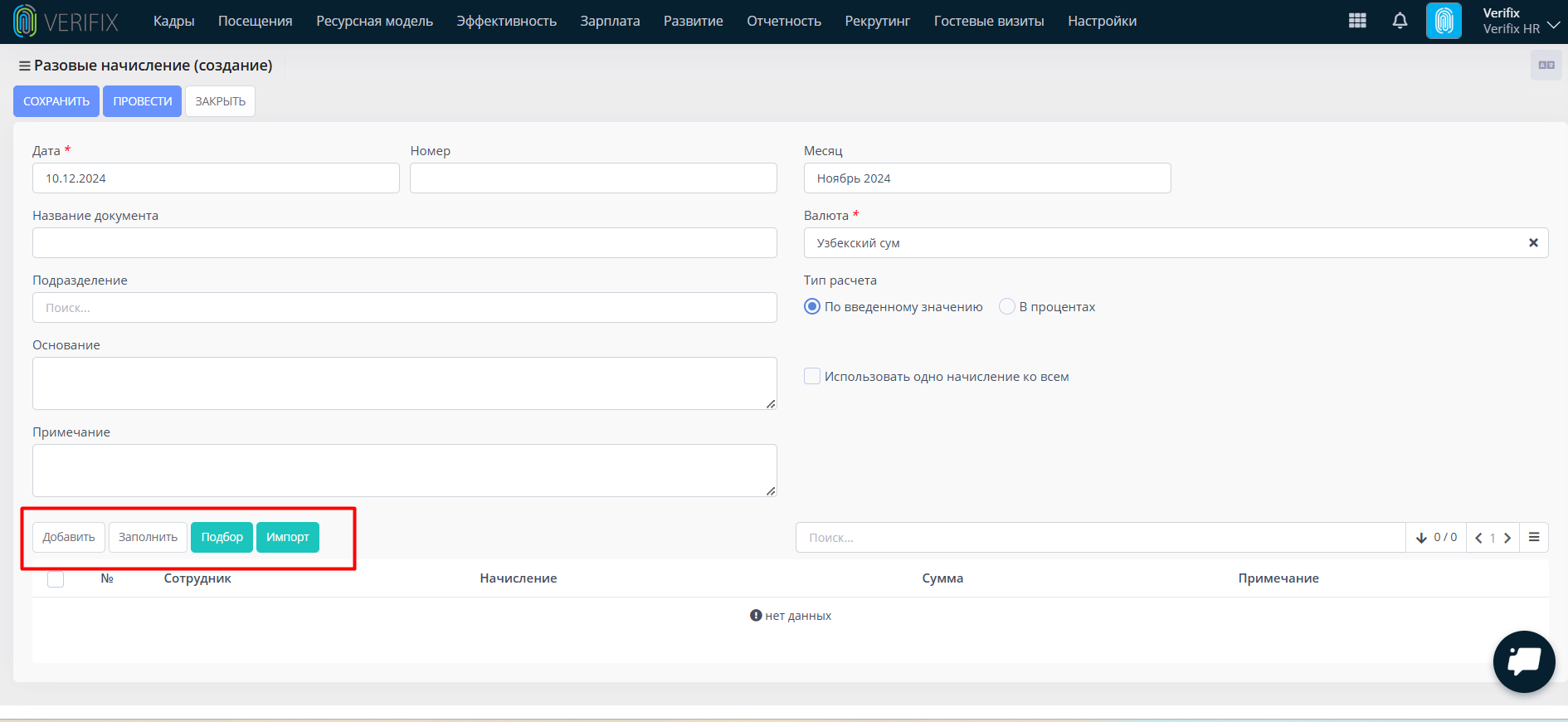
- Добавить: Кнопка для добавления нового сотрудника вручную.
- Заполнить: Кнопка для автоматического заполнения таблицы сотрудниками на основе заданных критериев.
- Подбор: Кнопка для выбора сотрудников на основе фильтров.
- Импорт: Кнопка для импорта данных сотрудников из внешнего источника.
Пошаговое руководство
- Открытие формы создания разового начисления:
- Перейдите в раздел "Разовые начисления" и нажмите кнопку "Создать" для открытия формы создания нового начисления.
- Заполнение основных данных:
- Дата: Укажите текущую дату или измените её при необходимости.
- Номер: Введите уникальный номер документа, если он не был сгенерирован автоматически.
- Месяц: Укажите месяц, к которому относится разовое начисление.
- Название документа: Введите название документа, связанного с начислением.
- Валюта: Выберите валюту, в которой будет произведено начисление.
- Тип расчета: Выберите тип расчета – по введенному значению или в процентах.
- Если необходимо, отметьте опцию "Использовать одно начисление ко всем".
- Подразделение: Выберите подразделение, к которому относится начисление.
- Основание: Введите основание для начисления, если это необходимо.
- Примечание: Добавьте дополнительные примечания, если требуется.
- Добавление сотрудников:
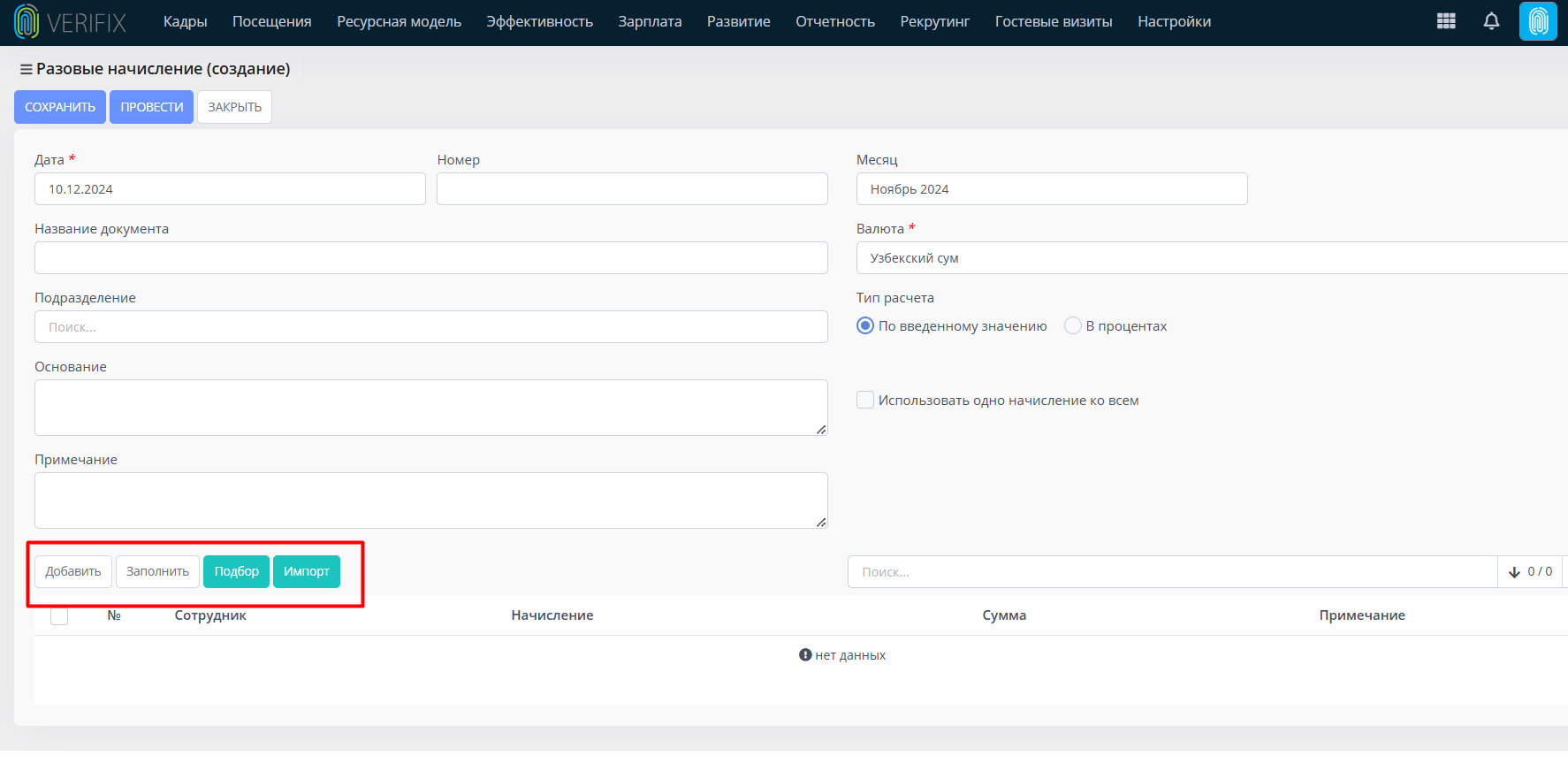
- Используйте кнопку "Подбор" для автоматического добавления сотрудников, соответствующих заданным критериям.
- Если требуется вручную добавить сотрудников, используйте кнопку "Добавить".
- При необходимости используйте кнопку "Импорт" для загрузки данных сотрудников из внешнего файла.
- Сохранение и проведение начисления:
- Проверьте правильность всех введенных данных.
- Для сохранения документа нажмите кнопку "Сохранить".
- Если документ готов к проведению, нажмите кнопку "Провести" для завершения операции в системе.
- Завершение работы:
- Если нужно выйти из формы без сохранения изменений, нажмите кнопку "Закрыть".
Примечания
- Убедитесь, что все данные заполнены корректно перед проведением начисления.
- Проведенный документ будет использоваться в расчетах выплат, и изменения после проведения могут быть ограничены.
Эта инструкция поможет вам правильно и эффективно создавать и управлять разовыми начислениями, обеспечивая точный учет всех финансовых операций.